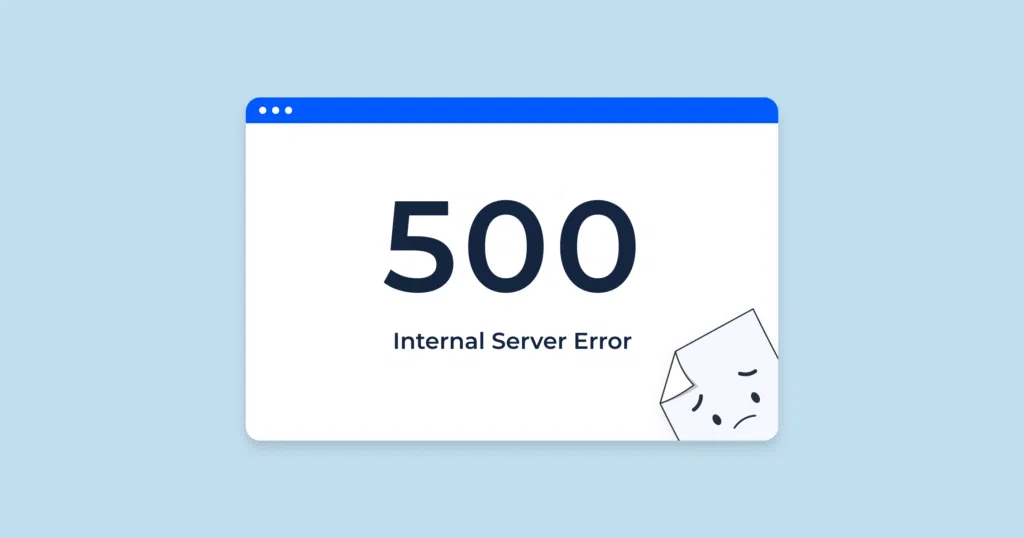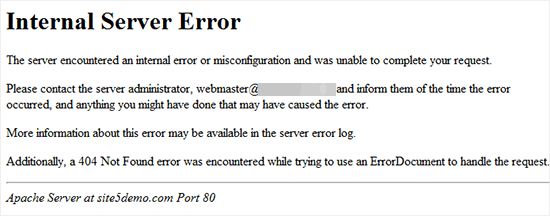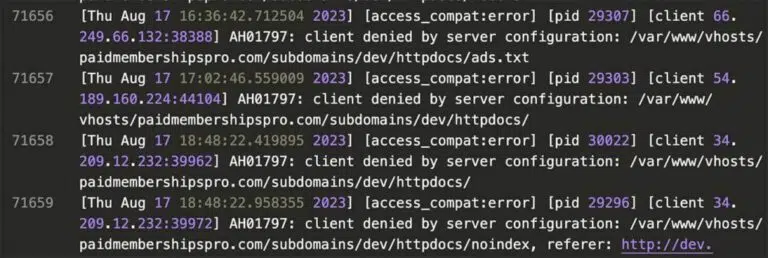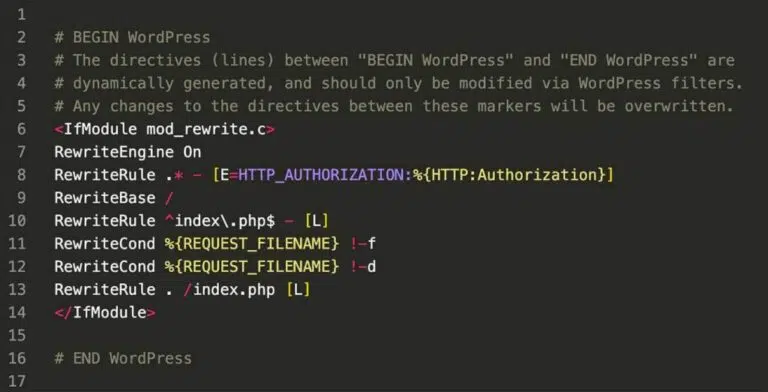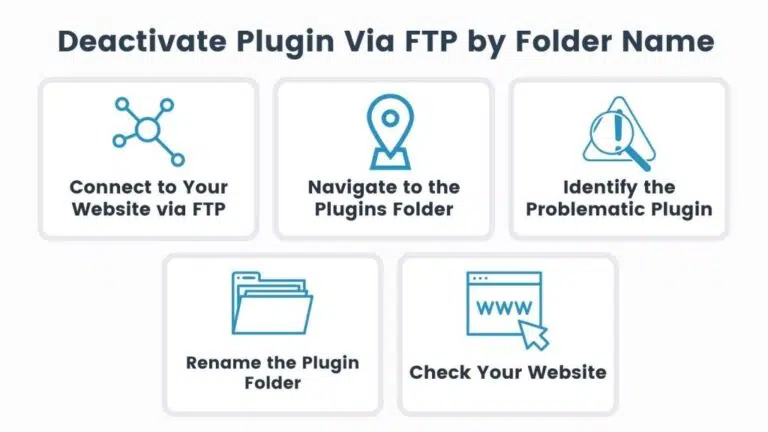با وجود اینکه وردپرس یکی از بهترین سیستمهای مدیریت محتوای دنیاست، اما گاهی اوقات ممکن است با مشکلاتی همراه باشد. یکی از مشکلات شایع این سیستم، خطای ۵۰۰ است که ممکن است باعث ایجاد اختلال در فعالیت وبسایت شما شود. اما ما 12 روش برای رفع خطای 500 در وردپرس را قرار دادهایم تا بتوانید به رفع این مشکل بپردازید.
این خطا معمولا به دلیل مشکلات در سمت سرور و یا لاگهای خالی در وردپرس ایجاد میشود. در این پست، ما به بررسی چندین راهحل ساده برای رفع خطای ۵۰۰ در وردپرس خواهیم پرداخت. از بررسی لاگها و خطاهای PHP و MySQL گرفته تا آپدیت کردن پلاگینها و قالبهای وردپرس، این راهحلها به شما کمک میکنند تا به راحتی مشکل خود را برطرف کنید.
معرفی خطای 500 در وردپرس
خطای 500 یکی از مشکلاتی است که ممکن است در وردپرس با آن مواجه شوید. این خطا معمولاً به دلیل مشکلات داخلی سرور یا اشتباهات در کدنویسی قالب یا پلاگینهای استفاده شده در وبسایت شما رخ میدهد. این خطا ممکن است باعث ایجاد نگرانی در شما شود و در نتیجه موجب از دست رفتن اطلاعات و کاهش تجربه کاربری شود. اما خوشبختانه، راه حلهایی برای رفع این خطا وجود دارد.
ابتدا، مهم است که خطا را به درستی تشخیص دهید. بررسی لاگهای سرور میتواند به شما کمک کند تا متوجه شوید که مشکل از کدام قسمت وبسایت شما نشأت گرفته است. در صورتی که یک پلاگین یا قالب جدید اخیراً نصب کردهاید، امتحان کنید آنها را غیرفعال کنید و ببینید آیا خطا رفع میشود یا خیر.
در صورتی که خطا همچنان ادامه دارد، بررسی کنید آیا نسخه PHP سرور شما با نسخه پیشنهادی وردپرس سازگار است. بهروزرسانی PHP به آخرین نسخه میتواند بهبود قابل توجهی در عملکرد وبسایت شما داشته باشد.
در نهایت، اگر هیچ یک از راه حلهای فوق به شما کمک نکردند، میتوانید با تیم پشتیبانی میزبانی خود تماس بگیرید.
دلایل شایع برای بروز خطای 500 در وردپرس
مشکلات در فایل .htaccess:
در برخی موارد، خطاهای در فایل .htaccess میتواند باعث بروز خطای 500 شود. ممکن است این فایل به طور ناخواسته تغییر یا حذف شده باشد یا خطاهای نحوی در آن وجود داشته باشد. بررسی و تصحیح فایل .htaccess میتواند به رفع این خطا کمک کند.
کمبود حافظه:
اگر سرور شما دارای مشکلی در حافظه است، ممکن است باعث بروز خطای 500 شود. بررسی میزان حافظه موجود در سرور و افزایش آن در صورت نیاز میتواند به رفع این مشکل کمک کند.
تداخل افزونهها:
برخی از افزونهها ممکن است با یکدیگر تداخل داشته باشند یا با نسخه وردپرس شما سازگاری نداشته باشند. در اینصورت، غیرفعال کردن افزونهها به ترتیب و بررسی تأثیر آنها بر بروز خطا میتواند به رفع مشکل کمک کند.
مشکلات در پوشهها و فایلها:
ممکن است فایلها یا پوشههای وردپرس شما دچار مشکلاتی باشند که باعث بروز خطای 500 شدهاند. بررسی و تصحیح آنها مثل سطح دسترسی پوشه ها ممکن است به رفع مشکل کمک کند.

بررسی لاگ های خطا برای رفع خطای 500 در وردپرس
برای رفع خطای 500 در وردپرس، اولین قدم مهم بررسی لاگ های خطا است. لاگ های خطا حاوی اطلاعات مفیدی درباره مشکلات و خطاهایی است که در سایت شما رخ دادهاند. با دسترسی به این لاگ ها، می توانید خطای دقیق را تشخیص داده و راه حل مناسبی را برای آن پیدا کنید.
برای بررسی لاگ های خطا استفاده از فایل error_log است. این فایل شامل لاگ های خطا و اطلاعات مربوط به آنها است. شما می توانید به این فایل از طریق FTP یا پنل کنترل هاستینگ دسترسی پیدا کنید. با باز کردن فایل error_log، می توانید لاگ های خطا را مشاهده کرده و مشکلات موجود را تشخیص داده و راه حل مناسبی برای آنها پیدا کنید.
بررسی لاگ های خطا در وردپرس یک ابزار قدرتمند است که به شما کمک می کند خطاهای موجود را شناسایی کرده و راه حل مناسبی برای آنها پیدا کنید
همچنین بخوانید : ۱۰ راهکار برتر برای سئو و بهینهسازی وردپرس
مشکلات پرتکرار و نحوه رفع آنها
یکی از دلایل متداول این خطا، مشکلات در فایلهای کد وردپرس یا پوشههای تم وردپرس است. برای رفع این مشکل، ابتدا باید به بخش «پوشهها» در بخش مدیریت وردپرس بروید. سپس، پوشه تم فعلی خود را پیدا کرده و آن را به صورت فشرده دریافت کنید.
سپس، این فایل فشرده را روی کامپیوتر خود باز کنید و با استفاده از یک ویرایشگر متنی، به دنبال هر گونه خطای کد در فایلهای PHP بگردید. اگر مشکلی را پیدا کردید، میتوانید آن را اصلاح کنید و فایلها را دوباره فشرده کنید و آنها را در پوشه تم خود آپلود کنید.
در برخی موارد، خطای 500 ممکن است ناشی از اشتباهات در فایلهای htaccess باشد. برای رفع این مشکل، به بخش «افزونهها» در بخش مدیریت وردپرس بروید و «ویرایشگر فایل» را انتخاب کنید. سپس، فایل htaccess را پیدا کنید و با سرویس دهنده میزبانی خود تماس بگیرید تا بررسی کنید که آیا تنظیمات
بررسی تنظیمات فایل .htaccess
در حین استفاده از وردپرس، ممکن است با مشکلات فنی روبرو شوید که از جمله خطای 500 میباشد. این خطا معمولا به دلیل مشکلات در تنظیمات فایل .htaccess رخ میدهد. فایل .htaccess یک فایل پیکربندی است که قابلیت کنترل و مدیریت کارکرد وبسایت را داراست.
برای بررسی تنظیمات فایل .htaccess و رفع خطای 500، ابتدا به بخش مدیریت وردپرس بروید و به بخش “تنظیمات” یا “تنظیمات عمومی” بروید. در این بخش، یک گزینه با نام “فعالکردن نوشتهنویسی مجدد” یا “تجزیه و تحلیل وب” یا مشابه آن وجود دارد که باید آن را غیرفعال کنید. این گزینه مسئول فعالسازی قوانین تنظیم شده در فایل .htaccess است.
پس از غیرفعالسازی گزینه مربوطه، برای بررسی تنظیمات فایل .htaccess میتوانید به سی پنل یا برنامه مدیریت فایلها دسترسی پیدا کنید. در اینجا باید به مسیر ریشه وبسایت خود بروید و فایل .htaccess را پیدا کنید.
بازکردن فایل .htaccess در ویرایشگر متنی به شما اجازه میدهد تا تنظیمات موجود در آن را بررسی کنید. در صورتی که تغییری در این فایل اعمال کردهاید، میتوانید این تغییرات را بازنشانی کنید و فایل را به حالت اصلی بازگردانید.
افزایش محدودیت حافظه PHP
یک راه حل سریع برای خطای 500 سرور می تواند افزایش محدودیت حافظه PHP باشد. بسته به میزبان وب خود، ممکن است لازم باشد از ارائه دهنده خود بخواهید این به روز رسانی را انجام دهد یا ممکن است نیاز به خرید یک برنامه میزبانی قوی تری داشته باشید.
این مراحل را برای افزایش محدودیت حافظه PHP در سایت وردپرس با استفاده از فایل wp-config.php امتحان کنید:
به فایل های وب سایت خود دسترسی پیدا کنید:
از یک سرویس گیرنده FTP مانند FileZilla یا مدیر فایل در کنترل پنل میزبانی خود استفاده کنید، به دایرکتوری اصلی نصب وردپرس خود بروید. این معمولاً پوشه public_html است.
محل فایل wp-config.php:
در دایرکتوری ریشه، فایل wp-config.php را پیدا خواهید کرد که یکی از فایل های اصلی وردپرس است.
ویرایش فایل wp-config.php:
فایل wp-config.php را در یک ویرایشگر متن باز کنید. معمولاً میتوانید این کار را با کلیک راست روی فایل و انتخاب «مشاهده/ویرایش» انجام دهید.
افزودن کد برای افزایش محدودیت حافظه:
در فایل wp-config.php به پایین اسکرول کنید و به دنبال خط زیر بگردید:
/* That’s all, stop editing! Happy publishing. */.
درست قبل از این خط، کد زیر را اضافه کنید:
define(‘WP_MEMORY_LIMIT’, ‘256M’);
این کد به وردپرس دستور می دهد که محدودیت حافظه PHP را به 256 مگابایت افزایش دهد.
ذخیره و آپلود فایل wp-config.php:
تغییرات خود را ذخیره کرده و ویرایشگر متن را ببندید. اگر از یک سرویس گیرنده FTP استفاده می کنید، از شما می پرسد که آیا می خواهید فایل اصلاح شده را دوباره به سرور آپلود کنید. آپلود را تایید کنید
سایت خود را تست کنید:
وب سایت خود را بررسی کنید تا ببینید آیا خطای سرور 500 برطرف شده است یا خیر.
به یاد داشته باشید، در حالی که این راه حل ممکن است خطا را به طور موقت برطرف کند، درک اینکه چرا سایت وردپرس شما در وهله اول به حافظه بیشتری نیاز داشت، بسیار مهم است. ممکن است به دلیل یک پلاگین، طرح زمینه یا یک حمله brute force با کدگذاری ضعیف باشد.
مطمئن شوید که علت اصلی را برای جلوگیری از مشکلات بعدی بررسی کنید. اگر در مورد انجام این تغییرات مطمئن نیستید، با ارائه دهنده هاست خود یا یک متخصص وردپرس مشورت کنید.
همچنین بخوانید : چگونه خطای XML نقشه سایت Yoast را رفع کنیم
بررسی و تصحیح مجوزهای فایل
مجوزهای نادرست فایل همچنین می تواند باعث ایجاد خطای سرور 500 شود. مجوزهای فایل خود را از طریق FTP بررسی کنید و مطمئن شوید که به درستی تنظیم شده اند.
پوشه ها باید 755 باشند
فایل ها باید 644 باشند
هنگام تغییر مجوزهای فایل مراقب باشید تا از آسیب پذیری های امنیتی احتمالی جلوگیری کنید.
بررسی مشکلات مربوط به پوشه wp-content
در وردپرس، پوشه wp-content یکی از مهمترین پوشههاست که شامل فایلهای تصویری، پوستهها، پلاگینها و فایلهای سفارشی است. اگر در هنگام استفاده از وردپرس با خطای 500 مواجه شدید، بررسی مشکلات مربوط به پوشه wp-content میتواند یک راه حل آسان و مؤثر باشد.
ابتدا، مطمئن شوید که پوشه wp-content و زیرپوشههای آن، مجوزهای صحیح را دارند. اگر این پوشه و زیرپوشهها به درستی تنظیم نشده باشند، ممکن است به دلیل محدودیتهای دسترسی، خطای 500 رخ دهد. برای اطمینان، مجوزهای پوشه wp-content را بررسی کنید و اطمینان حاصل کنید که کاربر سیستم به اندازه کافی دسترسی دارد.
همچنین، از طریق بررسی فایلهای داخل پوشه wp-content، ممکن است به مشکلاتی برخورد کنید که باعث خطای 500 شدهاند. این فایلها میتوانند شامل پوستههایی با خطا، پلاگینهای ناسازگار، یا فایلهای سفارشی نادرست باشند. در این صورت، حذف یا به روزرسانی فایلهای مشکلزا میتواند به رفع خطای 500 کمک کند.
به طور کلی، بررسی مشکلات مربوط به پوشه wp-content میتواند به شما در رفع خطای 500 در وردپرس کمک کند. اگر با این مشکل مواجه هستید، بررسی مجوزها و فایلهای داخل این پوشه را در نظر بگیرید و اقدامات لازم را انجام دهید.
بررسی مشکلات مربوط به پلاگینها
اولین قدم برای بررسی مشکلات پلاگینها، غیرفعال کردن همه پلاگینهای نصب شده در وردپرس است. برای این کار، به قسمت “افزونهها” در داشبورد وردپرس بروید و گزینه “همه را غیرفعال کن” را انتخاب کنید. این کار باعث غیرفعال شدن همه پلاگینها و تست کردن وبسایتتان با حالت پایه میشود.
سپس، به صفحه اصلی وبسایت خود بروید و بررسی کنید که آیا خطای 500 هنوز وجود دارد یا خیر. اگر خطا رفع شده است، بدانید که یکی از پلاگینها باعث ایجاد این خطا میشود. در این صورت، باید به صورت تک تک پلاگینها را فعال کرده و وبسایت را بررسی کنید تا بتوانید پلاگین مسئول را شناسایی کنید.
با این کار، میتوانید مشکلات مربوط به پلاگینها را شناسایی کرده و اقدام به بروزرسانی یا جایگزینی پلاگینهایی که باعث بروز خطای 500 میشوند، نمایید. همچنین، مطمئن شوید که پلاگینهای نصب شده با نسخههای جدید و سازگار با وردپرس هستند.
بررسی مشکلات مربوط به قالب برای رفع خطای 500 در وردپرس
برای رفع خطای 500 در وردپرس، بررسی مشکلات مربوط به قالب یکی از مهمترین راهحلها است. قالب وردپرس شما ممکن است با نسخه جدید وردپرس سازگار نباشد یا با افزونههایی که نصب کردهاید تداخل داشته باشد. بنابراین، چنانچه با خطای 500 مواجه شدهاید، اولین قدم باید بررسی قالب وردپرس شما باشد.
برای بررسی قالب، ابتدا یک قالب پیشفرض وردپرس را فعال کنید و سپس وبسایت خود را بررسی کنید. اگر خطای 500 رخ داد، این به معنی این است که مشکل از قالب شما نیست و باید به مرحله بعدی بروید. اما اگر خطا رفع شد وبسایت به طور صحیح نمایش داده میشود، احتمالاً قالب شما با نسخه وردپرس یا افزونههای نصب شده تداخل داشته است.
در این حالت، میتوانید از چند روش برای بررسی تداخل قالب با وردپرس و افزونهها استفاده کنید. ابتدا تمامی افزونهها را غیرفعال کرده و وبسایت را مجدداً بررسی کنید. اگر خطا رفع شد، به طور تدریجی افزونهها را فعال کنید تا بتوانید افزونهای که باعث تداخل میشود را شناسایی کنید.
بهروزرسانی وردپرس و پلاگینها
بهروزرسانی وردپرس و پلاگینها یکی از مهمترین مواردی است که باید به آن توجه کنید تا از خطای 500 در وردپرس جلوگیری کنید. از طریق پیشخوان وردپرس به راحتی قابل انجام است و نیازمند بررسی و اعمال تغییرات ضروری است.
قبل از بهروزرسانی، حتماً پشتیبانگیری از سایت خود انجام دهید تا در صورت بروز مشکل در بهروزرسانی، بتوانید به حالت پیشین سایت برگردید. همچنین، قبل از اعمال بهروزرسانی، اطمینان حاصل کنید که پلاگینها و قالب وبسایت شما با نسخه جدید وردپرس سازگار هستند و مشکلی در اجرای صحیح سایت ایجاد نمیشود.
در صورتی که بعد از بهروزرسانی با خطای 500 مواجه شدید، میتوانید اقدام به غیرفعالسازی پلاگینها یکی تا یکی کنید و سپس سایت را بررسی کنید. درصورتی که خطا بعد از غیرفعالسازی یکی از پلاگینها برطرف شد، ممکن است مشکل از آن پلاگین باشد و باید آن را بررسی و بهروزرسانی کنید یا در صورت لزوم از استفاده از آن صرف نظر کنید.
در نهایت، اگر همچنان با خطای 500 مواجه هستید، میتوانید قالب وردپرس خود را به حالت پیشفرض برگردانید و سپس سایت را بررسی کنید.
استفاده از افزونهها و ابزارهای مفید برای رفع خطای 500 در وردپرس
استفاده از افزونهها و ابزارهای مفید میتواند یک راه حل آسان برای رفع خطاهای 500 در وردپرس باشد. این افزونهها و ابزارها به شما کمک میکنند تا علت این خطاها را شناسایی و برطرف کنید.
یکی از افزونههای مفید برای رفع خطاهای 500، افزونه “WP Debugging” است. با فعال کردن این افزونه، خطاهای PHP در سایت شما به صورت دقیقتر نمایش داده میشود. شما میتوانید این خطاها را در بخش لاگهای وردپرس مشاهده کنید و با استفاده از اطلاعات این لاگها، به راحتی خطاهای 500 را تشخیص دهید و رفع کنید.
یک ابزار مفید دیگر برای رفع خطاهای 500، استفاده از “phpMyAdmin” است. با استفاده از این ابزار، میتوانید به پایگاه داده وردپرس خود دسترسی پیدا کنید و خطاهای مربوط به دیتابیس را برطرف کنید. با بررسی جداول وردپرس و اصلاح خطاهای موجود، ممکن است خطاهای 500 ناشی از مشکلات دیتابیس را برطرف کنید.
همچنین، استفاده از ابزار “Query Monitor” نیز میتواند به شما در رفع خطاهای 500 کمک کند. این ابزار به شما امکان میدهد تا کدهای PHP در وبسایت خود را بررسی کنید و خطاها و اشکالات را شناسایی کنید. با تشخیص خطاهای مربوطه، میتوانید آنها را برطرف کنید و سایت خود را به حالت عادی بازگردانید.